

Správa tlačových úloh je prvý modul zobrazený po načítaní softvéru tlačiarne. Z tohto modulu môžete spravovať všetky aspekty práce s tlačovými úlohami a tiež riadiť mnohé funkcie tlačiarne. Tabuľka "Panely riadenia úlohy" dokumentuje očíslované odkazy a zvyšok tejto časti vysvetľuje podrobnejšie každú z týchto oblastí.
Displej Správy tlačových úloh je rozdelený na funkčné a stavové oblasti. Funkčné oblasti podporujú všetky vstupy operátora potrebné na prevádzku, údržbu a servis tlačiarne. Stavové oblasti sa používajú na oznamovanie stavu obrazu a tlačiarne.
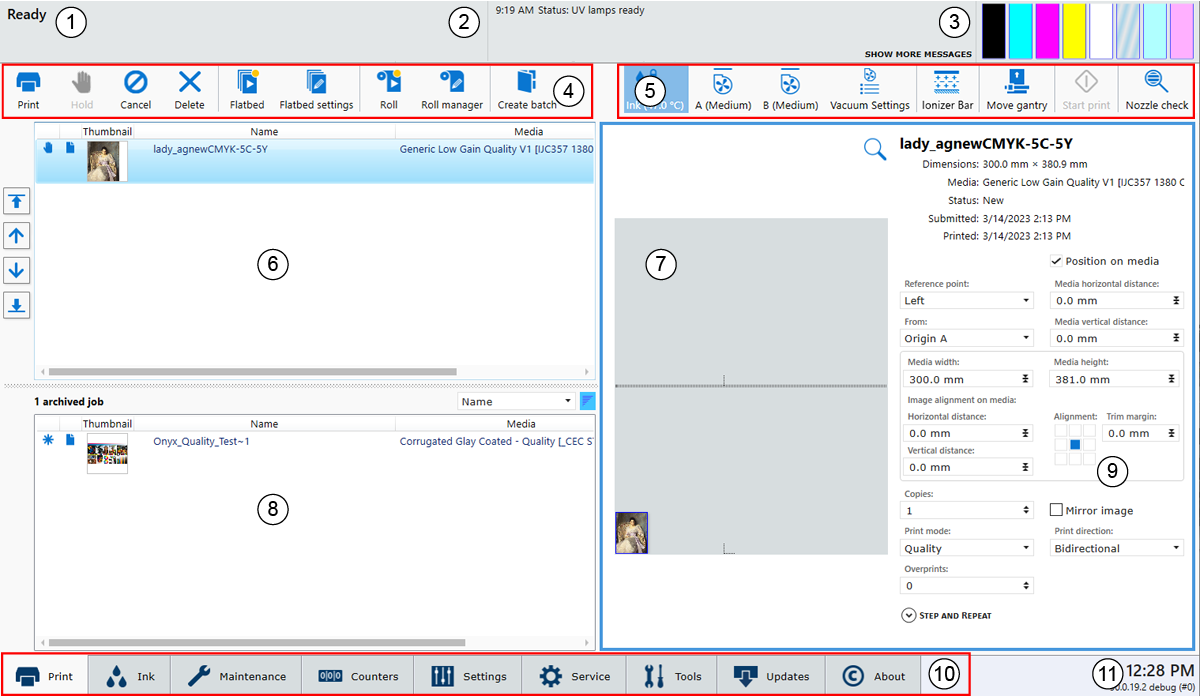
|
Komponent |
Funkcia |
|---|---|
|
1) Úloha a tlačiareň Stav |
Zobrazuje stav a priebeh tlačových úloh. |
|
2) Panel správ tlačiarne |
Zobrazí posledné štyri riadky denníka - kliknutím na [SHOW MORE MESSAGES] zobrazíte ďalšie časti denníka. |
|
3) Stav atramentového systému |
Ikona stavu atramentového systému - kliknutím zobrazíte prehľad stavu atramentu. |
|
4) Ľavý panel s nástrojmi |
Zobrazuje ikony pre činnosti súvisiace s tlačovými úlohami a ovládaním tlačiarne. |
|
5) Pravý panel s nástrojmi |
Zobrazuje ikony teploty atramentu, podtlaku na stole, lišty ionizátora (voliteľné), pohybu portálu, spustenia/pozastavenia tlačových úloh a tlače kontroly trysiek. |
|
6) Zoznam aktívnych úloh |
Zobrazuje zoznam všetkých aktívnych tlačových úloh. |
|
7) Umiestnenie úlohy Náhľad |
Zobrazí vybranú tlačovú úlohu s ukážkou, ktorá zobrazuje umiestnenie tejto úlohy na tlačiarni |
|
8) Archivované úlohy |
Zobrazuje zoznam všetkých archivovaných tlačových úloh (zostanú v zozname, kým nebudú odstránené). |
|
9) Panel informácií a parametrov úlohy. |
Tento panel zobrazuje parametre aktuálne vybranej tlačovej úlohy a tiež umožňuje zmeny parametrov spojených s touto úlohou. |
|
10) Karty rozhrania |
Pomocou týchto kariet vyberte rôzne moduly používateľského rozhrania tlačiarne. |
|
11) Číslo verzie softvéru a postup nahrávania obrázkov |
Zobrazuje aktuálnu inštalovanú verziu softvéru tlačiarne a aktuálny čas. |
1) Panel stavu úloh a tlačiarne
Panel stavu úloh je v ľavom hornom rohu obrazovky. Zobrazuje informácie o aktuálnom stave tlačiarne alebo o činnostiach.
Stav tlačiarne
Názov úlohy, ktorá sa aktuálne tlačí
Celkové kópie, počet vytlačených kópií a priebeh kopírovania
Priebeh pretlače a počet pretlačí, ak je to viac ako nula
Všetky prichádzajúce úlohy prejdú priamo do aktívneho zoznamu úloh alebo do frontu úloh.
Výber úlohy v zozname zvýrazňuje úlohu a aktualizuje oblasť informácií o úlohe.
Oblasť informácií o úlohe obsahuje posuny, informácie o režime tlače, počet kópií a pretlače a názov použitého profilu ONYX. Zobrazí sa aj obrázok, ktorý sa má vytlačiť.
Úlohy môžete presunúť hore alebo dole v zozname a môžete ich tlačiť, zadržať, zrušiť alebo odstrániť.
2) Panel správ (alebo protokolu) tlačiarne
Stavový panel tlačiarne sa nachádza v pravom hornom rohu displeja. Zobrazuje posledné štyri riadky denníka tlačiarne, ktoré obsahujú chyby tlačiarne, upozornenia a informačné správy. Ak chcete zobraziť viac z denníka, kliknite na odkaz "zobraziť viac" a otvorte nové okno, ktoré vám umožní prechádzať denníkom.
3) Stav atramentu
Stav atramentového systému Kliknutím na ikonu otvoríte dialógové okno stavu atramentu, ktoré zobrazuje informácie týkajúce sa atramentu. Toto zahŕňa pre každú farbu atramentu dátum exspirácie, kód typu atramentu, stav atramentového vrecka, stav náplne (či je náplň atramentu aktívna) a či je zásobník plný. V dialógovom okne sa zobrazuje aj aktuálna teplota tlačovej hlavy, hladina vákua a tlak čistenia.
4) Príkazový panel nástrojov vľavo
Zobrazuje ikony pre akcie súvisiace s tlačovými úlohami a ovládaním tabuľky tlačiarne. Upozorňujeme, že niektoré ikony majú pre začiarknutý a nezačiarknutý stav iný vzhľad obrázku ikony, ktorý odráža ich stav.

|
Tlačová úloha |
Tento príkaz môže vykonávať nasledujúce činnosti v závislosti od kontextu:
|
|
Pozastaviť úlohu |
Tento príkaz môže vykonávať nasledujúce činnosti v závislosti od kontextu:
|
|
Zrušiť úlohu |
Tento príkaz môže vykonávať nasledujúce činnosti v závislosti od kontextu:
|
|
Odstrániť úlohu |
Vymaže úlohu z tlačiarne. Nemôžete však odstrániť prácu, ktorá sa práve tlačí. |
|
Plochá tlač |
Povolí alebo zakáže tlačový front plochej tlače. Toto nastavenie musí byť zvolené tak, aby umožňovalo tlač plochej tlače po spustení tlačiarne alebo po opätovnom nastavení tlačiarne v dôsledku chyby. |
|
Nastavenie plochej tlače |
Ak je potrebné potvrdenie, automaticky sa zobrazí dialógové okno. Ak je zatvorená pred výberom položky Potvrdenie, môžete ju opätovne otvoriť kliknutím na toto tlačidlo. Parametre média Zadajte alebo potvrďte hrúbku média. Tlačiareň automaticky nastaví výšku vozíka tak, aby vytvorila správnu tlačovú medzeru pre špecifikovanú hrúbku média. Potvrdenie hrúbky média sa vyžaduje len pri prvej kópii tlačovej úlohy, pokiaľ sa počas tlače nezmení. Ak sa počas tlače zmenila hodnota hrúbky média, vyžiada sa potvrdenie pred tlačou ďalšej kópie. Regulácia výkonu UV LED Umožňuje operátorovi nezávisle riadiť výkon každej UV LED jednotky. Ak chcete predĺžiť životnosť lampy, použite najnižšie nastavenie, ktoré poskytuje vhodné vytvrdzovanie pre určité médium. Vodiaca a koncová hrana sú vzhľadom na smer jazdy vozíka. Ak chcete toto nastavenie povoliť alebo zakázať, prečítajte si časť Užívateľské rozhranie na stránke Nastavenia. Ak je táto možnosť zapnutá, táto funkcia sa automaticky prispôsobí výkonu koncovej UV LED jednotky, keď dôjde k zmene napájania vodiacej UV LED jednotky. Stále je možné nastaviť napájanie UV LED jednotky na konci, ak toto nastavenie nie je povolené. |
|
Role |
Aktivuje alebo deaktivuje tlačový front Roll Media Option (umožňuje skontrolovať parametre média skôr, ako sa úloha skutočne vytlačí). Ak sa táto ikona nevyberie, tlačové úlohy zvitkového média sa nebudú tlačiť. Tlačové úlohy zvitkového média nevyžadujú činnosť používateľa na spustenie tlačovej úlohy, akonáhle sa spustí inicializácia modulu Roll (pozri Roll Media Manager v RMO). Ak je táto ikona vybratá a stav úlohy nie je zadržaný, tlačové úlohy zvitkového média sa začnú automaticky, keď tlačiareň prijme úlohu. |
|
Roll Manager |
Funkcia Roll Manager umožňuje operátorovi načítať a vyberať médiá a inicializovať modul Roll tak, aby bolo nastavené napätie na zvitkovom médiu a rolka je pripravená na tlač. |
|
Vytvoriť dávku |
V dávkovom režime sa jednotlivé tlačové úlohy odosielajú z RIP do tlačiarne a potom sa kombinujú na tlačiarni a vytvárajú dávkovú úlohu pre plošnú tlač. Existujú dva typy úloh dávkového režimu: Kompozitné a skupinové. V kompozitnej dávke sú všetky obrázky vytlačené na jediný kus média bez prerušenia. Kompozitný dávkový režim sa môže použiť na efektívnu tlač viac ako troch dátových vrstiev a/alebo zmiešanie režimov tlače pre dávkovú úlohu. Skupinový dávkový režim vytlačí súbor jednotlivých tlačových úloh na samostatné časti média a podľa potreby zopakuje počet kópií tohto súboru. Portál sa presunie do polohy medzi jednotlivými tlačovými úlohami. Výmena média a potvrdenie hrúbky média. Stlačením tlačidla Štart sa vyžaduje pokračovanie tlače ďalšej kópie. Viac podrobností a príkladov nájdete v bulletine zákazníckych aplikácií č. 45 "Prevádzka dávkového režimu". na našej webovej stránke https://graphiplaza.cpp.canon. |
5) Príkazový panel nástrojov vpravo

Zobrazuje ikony teploty atramentu, podtlaku na stole, lišty ionizátora (voliteľné), pohybu portálu, spustenia/pozastavenia tlačových úloh a tlače kontroly trysiek. Upozorňujeme, že niektoré ikony majú pre začiarknutý a nezačiarknutý stav iný vzhľad obrázku ikony, ktorý odráža ich stav.
|
Ovládanie teploty atramentu |
Táto ikona zapína alebo vypína ohrievač atramentu a tiež zobrazuje teplotu atramentu. Stav tlačidla odráža stav atramentového ohrievača. Stav "zvolený" znamená, že ohrievač atramentu je zapnutý. Pred začatím tlače úlohy a pred riadnou automatickou údržbou musí mať tlačové hlavy prevádzkovú teplotu (45 °C). To znamená, že zahrievanie atramentu musí zostať stále zapnuté! Ak toto tlačidlo bliká, signalizuje to chybu. Kliknutím na tlačidlo Stav atramentu skontrolujte systém atramentu. |
|
Vákuum stola |
Táto ikona riadi vákuum stola a duplikuje funkciu nožného spínača podtlaku stola. Tlačidlo odráža skutočný stav vákua stola. Existuje automatický časový limit, ktorý vypne vákuum stola. Aktuálny čas je nastavený v module Nastavenia v časti Tlačiareň. Tabuľka XTF má dve ikony, jednu pre každú zónu:
Po vypnutí sa vákuum nemôže znova zapnúť približne na 5 sekúnd. |
|
Nastavenia vysávania |
Nastavenia tabuľky prietoku Definujte úroveň vákua pre každú vákuovú zónu. |
|
Ionizačná tyč (voliteľné) |
Označuje sa aj ako možnosť statického potlačenia. Ak je táto možnosť zapnutá, znižuje statický náboj na médiu. Výsledkom je menšie prášenie farby na vytlačenom obrázku. Pri niektorých médiách (Dibond) môže byť lepšie vypnúť lištu. |
|
Presunúť portál |
Presunie portál z jeho zaparkovanej polohy do polohy definovanej používateľom. |
|
Spustenie tlače |
Táto ikona sa môže použiť na spustenie tlačovej úlohy (rovnaká funkcia ako fyzické tlačidlo na stole). |
|
Kontrola dýz |
Táto ikona zaplní aktívny zoznam úloh úlohou, ktorá vytlačí vzor z kontroly dýz. Kontrola dýz sa používa na identifikáciu výpadkov dýz, ktoré môžu spôsobiť prúžky a iné problémy s kvalitou tlače. Ak nechcete, aby sa nachádzal v mieste začiatku, môžete umiestniť výtlačok kontroly dýz tam, kde sa má zobraziť. Vykonáte to presunutím kamkoľvek chcete na aktuálnom médiu v oblasti Ukážka umiestnenia úlohy. Informácie o tom, ako používať kontrolu dýz pri odstraňovaní výpadkov dýz, nájdete v časti Údržba tlačovej hlavy v kapitole Údržba. |
6) Zoznam aktívnych tlačových úloh (tlačový front)
Zoznam aktívnych úloh pozostáva zo zoznamu úloh, súhrnu počtu úloh v hornej časti a tlačidiel ovládania poradí úloh vľavo. Súhrn počtu úloh zobrazuje celkový počet aktívnych úloh a počet zadržaných úloh. Tlačidlá ovládania poradí úloh je možné použiť na zmenu poradia úloh stojacich vo frontu pre tlač. Zoznam aktívnych úloh má nasledujúce funkcie:
Všetky prichádzajúce úlohy vydané z pracovného postupu ONYX prejdú priamo do zoznamu aktívnych úloh.
Po vytlačení úlohy sa úloha automaticky presunie z aktívnych úloh do zoznamu neaktívnych úloh.
Operátor môže presúvať úlohy a presunúť ich do zoznamov aktívnych alebo neaktívnych úloh (okrem úlohy, ktorá sa pripravuje na tlač).
Všetky úlohy sú uložené lokálne na pevnom disku tlačiarne.
Výber úlohy zvýrazňuje úlohu a aktualizuje oblasť informácií o úlohe.
Úlohy môžete presunúť nahor alebo nadol v aktívnom zozname pomocou tlačidla naľavo. Úlohy možno vytlačiť, zadržať, zrušiť alebo odstrániť. Úlohy zrušené z aktívneho zoznamu sa presunú do neaktívneho zoznamu.
Odstránené úlohy sa odstránia z pevného disku a už nie sú prístupné (s výnimkou špeciálnych výtlačkov, ktoré sa nedajú odstrániť).
Aktuálna tlačená úloha sa môže pozastaviť alebo zrušiť. Zrušená úloha sa presunie z aktívneho zoznamu do zoznamu neaktívnych tlačových úloh.
Ako spravovať vzhľad a obsah zoznamu tlačových úloh
Môžete ovládať poradie stĺpcov v zozname úloh, šírku každého stĺpca a tiež stĺpce, ktoré sa zobrazujú na displeji.
Poradie stĺpcov upravujte presunutím hlavičky stĺpca na inú pozíciu.
Zmeňte šírku stĺpca kliknutím na zvislú čiaru, ktorá oddeľuje hlavičky stĺpcov, a ťahaním doľava alebo doprava.
Kliknutím pravým tlačidlom myši na hlavičku stĺpca vyberte stĺpce, ktoré chcete zobraziť, a kliknutím na názov stĺpca stĺpec pridajte alebo odstráňte. Na displeji sa zobrazia stĺpce so začiarknutím a tie, ktoré nie sú začiarknuté, nebudú viditeľné.
Stĺpce možno nastaviť späť do pôvodného vzhľadu kliknutím pravým tlačidlom na ľubovoľnú hlavičku (názov) stĺpca a voľbou Obnoviť do základného nastavenia.
Táto správa stĺpcov sa môže použiť aj v zozname neaktívnych tlačových úloh (viď 8) a tiež v zozname úloh dávkového režimu (pozri kapitolu 5, "Dávkový režim tlače").
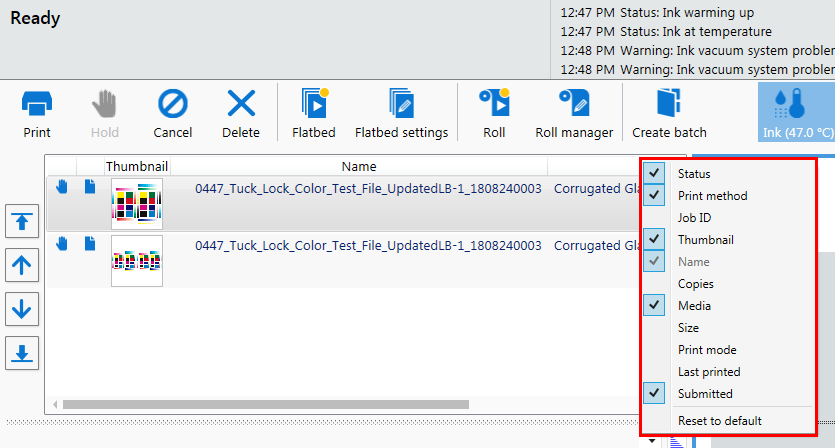
7) Náhľad umiestnenia úlohy
Ukážka umiestnenia stola zobrazuje umiestnenie tlače a pomerné zobrazenie obrazu vo vzťahu k stolu. Tlačidlo priblíženia v pravom dolnom rohu aktivuje okno s náhľadom. Ak náhľadový obrázok nie je k dispozícii, použije sa ako zástupný symbol vhodný biely rámček a tlačidlo zoom nie je zobrazené.
Náhľadový obrázok môžete umiestniť tak, že ho pretiahnete okolo okna (automaticky sa zmení polia odsadení).
Ak je obrázok v oblasti stola mimo hraníc, táto oblasť v náhľade stola je označená červenou farbou.
Ak je obrázok v oblasti odvzdušnenia mimo hraníc, táto oblasť v náhľade stola je označená žltou farbou.
Tlačové úlohy médií v rolkách zobrazia iba strednú časť obrázka, ak sa nezmestí do okna. Nemôžu byť presunuté presunutím do okna.
8) Zoznam neaktívnych tlačových úloh (archívny zoznam)
Zoznam neaktívnych úloh pozostáva z tabuľky a súhrnu počtu úloh. Súhrn počtu úloh zobrazuje celkový počet neaktívnych úloh. Zoznam môžete zoradiť kliknutím na príslušnú hlavičku stĺpca. Ikony v prvom stĺpci odrážajú typ a stav úlohy. Môžete ich použiť na zoradenie zoznamu. Stĺpec veľkosti je zoradený podľa plochy obrázka. Dátumový stĺpec je zoradený podľa zloženej hodnoty dátumu a času. Zoznam neaktívnych úloh má nasledujúce funkcie:
Operátor môže presúvať úlohy a presunúť ich do zoznamov aktívnych alebo neaktívnych úloh.
Stĺpce je možné spravovať tak, ako je to popísané pre zoznam aktívnych tlačových úloh v bode 6 vyššie.
Úlohy odstránené z neaktívneho zoznamu sa odstránia z pevného disku.
9) Panel informácií a parametrov úlohy
Oblasť informácií o úlohe zobrazuje iba relevantné parametre aktuálne vybranej úlohy. Napríklad pole Overprints sa nezobrazuje pre úlohy so zvitkovými médiami. Niektoré parametre je možné upraviť.
|
Odsadenie |
Ak chcete zmeniť hodnoty parametrov, kliknite na pole a zobrazí sa klávesnica na obrazovke, aby ste mohli kliknúť na požadované čísla. Pomocou funkcie Ukážka môžete pretiahnuť obrázok do požadovanej pozície. Pozícia v médiách - Nie:
Poloha na médiu (Nie je k dispozícii pre dávkové úlohy.) - Áno:
|
|
Odstupové rozpätie |
Zadajte hodnotu na orezanie obrázka. Nastavením sa orežú všetky strany. Nie je k dispozícii pre dávkové úlohy. Je možné ju nakonfigurovať len na úrovni úlohy. Ak je vaše médium menšie ako rozmery obrázka, obrázok sa automaticky oreže. |
|
Referenčné body |
Tabuľka má dva počiatky (XTF má 4 počiatky, dva na zónu), jeden v ľavom a jeden v pravom rohu.
|
|
Parametre tlače |
Zobrazuje informácie o aktuálne vybranej tlačovej úlohe:
|
|
Umiestnenie úlohy |
|
Režimy tlače
Režim High Key je najrýchlejší dostupný režim tlače. Najvhodnejší je na výrobu obrázkov, ktoré sú charakterizované nižšou hustotou a obmedzeným kontrastom. Vhodné len na pozorovanie z väčšej vzdialenosti.
Expresný režim je užitočný pre výtlačky sledované zo vzdialenosti niekoľkých metrov. Môže dosiahnuť bežnú hustotu farieb. Je najlepší pre obrázky, ktoré nemajú veľké plochy s plnou farbou alebo vysokou saturáciou.
Režim Production (Classic a Plus) umožňuje širokú škálu tlačových výstupov. Rovnako ako pri vysokorýchlostných režimoch na každej atramentovej tlačiarni, ani tu nie je dostatočná redundancia trysiek na to, aby sa vždy vytvárali bezchybné obrázky na všetkých médiách. V dôsledku toho môže byť potrebné tlačiť niektoré výstupy v režime kvality.
Režim Plus má rovnaké funkcie, ale ponúka lepšiu rovnomernosť hustoty v stredných tónoch. Režimy Plus sú zameniteľné s inými výrobnými režimami v používateľskom rozhraní Arizona. K dispozícii výlučne s modelom Arizona 2380.
Rýchly režim výroby (Classic a Plus) je kompaktnejší variant režimu výroby. Skracuje čas tlače približne o 25 %, ale jeho fungovanie závisí od prítomnosti svetlých azúrových a svetlých purpurových atramentov v palete. K dispozícii len pri použití voliteľnej konfigurácie so šiestimi farbami (CMYKcm).
Režim Plus má rovnaké funkcie, ale ponúka lepšiu rovnomernosť hustoty v stredných tónoch. Režimy Plus sú zameniteľné s inými výrobnými režimami v používateľskom rozhraní Arizona. K dispozícii výlučne s modelom Arizona 2380.
Kvalita (Classic a Plus) poskytuje vynikajúcu kvalitu obrazu a je vhodná pre širokú škálu typov obrázkov a vyzerá dobre s väčšinou médií.
Režim Plus má rovnaké funkcie, ale ponúka lepšiu rovnomernosť hustoty v stredných tónoch. Režimy Plus sú zameniteľné s ostatnými režimami kvality v používateľskom rozhraní Arizona. K dispozícii výlučne s modelom Arizona 2380.
Režim Quality-Smooth (Classic a Plus) je režim kvality, ktorý poskytuje najvyššiu kvalitu obrazu. Ide o 13-prechodový režim tlače pre zákazníkov, ktorí uprednostňujú kvalitu tlače pred rýchlosťou.
Režim Plus má rovnaké funkcie, ale ponúka lepšiu rovnomernosť hustoty v stredných tónoch. Režimy Plus sú zameniteľné s ostatnými režimami kvality v používateľskom rozhraní Arizona. K dispozícii výlučne s modelom Arizona 2380.
Režim Quality-Density (Classic a Plus) zdvojnásobuje hustotu úlohy pripravenej v režime Quality pre aplikácie s podsvietenými médiami. V prípade tenkých médií na plochom lôžku, ktoré sa môžu deformovať alebo mierne pohybovať vplyvom tepla lámp, poskytuje tento režim lepšiu registráciu obrazu ako režim Overprint, pretože sa tlačí v jednom priechode portálu.
Režim Plus má rovnaké funkcie, ale ponúka lepšiu rovnomernosť hustoty v stredných tónoch. Režimy Plus sú zameniteľné s ostatnými režimami kvality v používateľskom rozhraní Arizona. K dispozícii výlučne s modelom Arizona 2380
Režim Quality-Matte (Classic a Plus) poskytuje matný povrch celého obrazu. To je užitočné pri niektorých médiách, ako sú FomeCore, GatorPlast alebo styrén, pretože lesklý obrázok má pri týchto médiách tendenciu mať na konci každého úseku matnú čiaru. Tento problém rieši Kvalita-Matná. K dispozícii len pri použití voliteľnej konfigurácie šiestich farieb (CMYKcm), ktorá zahŕňa svetlé azúrové a svetlé purpurové atramenty.
Režim Plus má rovnaké funkcie, ale ponúka lepšiu rovnomernosť hustoty v stredných tónoch. Režimy Plus sú zameniteľné s ostatnými režimami kvality v používateľskom rozhraní Arizona. K dispozícii výlučne s modelom Arizona 2380.
Niektoré režimy kvalitnej tlače sú tiež vymeniteľné v používateľskom rozhraní tlačiarne. Napríklad, ak je v predloženej úlohe špecifikovaný režim Kvalita, v tlačovom používateľskom rozhraní tlačiarne sa môže vybrať režim Kvalita-Matná alebo Kvalita-Hustota. Týmto sa zmení spôsob tlače úlohy bez opätovného odoslania z pracovného postupu.
Kvalitatívna vrstva režim umožňuje umiestniť viacero vrstiev do jednej tlačovej úlohy. Najužitočnejšia je pri tlači s bielym atramentom (pozri kapitolu Správa pracovného toku s bielym atramentom). Všetky ďalšie vrstvy musíte nakonfigurovať v softvéri ONYX. Nie je k dispozícii u modelu Arizona 2340.
V používateľskom rozhraní Arizona je možné zameniť režimy tlače Quality-Layered alebo Quality-Density.
Výtvarné umenie Režim sa používa, keď sú dôležité detaily a rýchlosť nie je problém. Je to dobrá voľba, ak váš obrázok obsahuje text alebo jemné detaily a tiež plné farby.
Režim High Definition poskytuje vyššie rozlíšenie s väčším množstvom detailov ako režim Fine Art, najmä pri veľmi malom texte alebo jemných čiarach.
Lak (vysoký lesk). Nie je k dispozícii u modelu Arizona 2340.
10) Karty modulov rozhrania tlačiarne
Tieto karty umožňujú prepínanie medzi rôznymi funkčnými modulmi tlačiarne. Kliknutím na kartu zobrazíte obrazovku priradenú k jednotlivým dostupným modulom.
11) Číslo verzie softvéru
Zobrazuje verziu aktuálne nainštalovaného softvéru tlačiarne a aktuálny čas.